DVDFab 快速入門
1. 下载 & 安装 & 更新 & 卸载
1.1 下载和安装 DVDFab
如果您还没有DVDFab,请访问下载中心,选择您的操作系统版本(Windows或Mac),然后点击 "免费下载 "按钮进行下载。您也可以访问DVDFab产品的任何产品页面,选择所需的操作系统版本,然后点击 "免费试用 "进行下载。
然后,双击 DVDFab 安装文件,并按照说明完成安装过程。
步骤 1.点击右侧的 "点击安装"按钮或 "自定义"更改安装路径,开始安装过程。
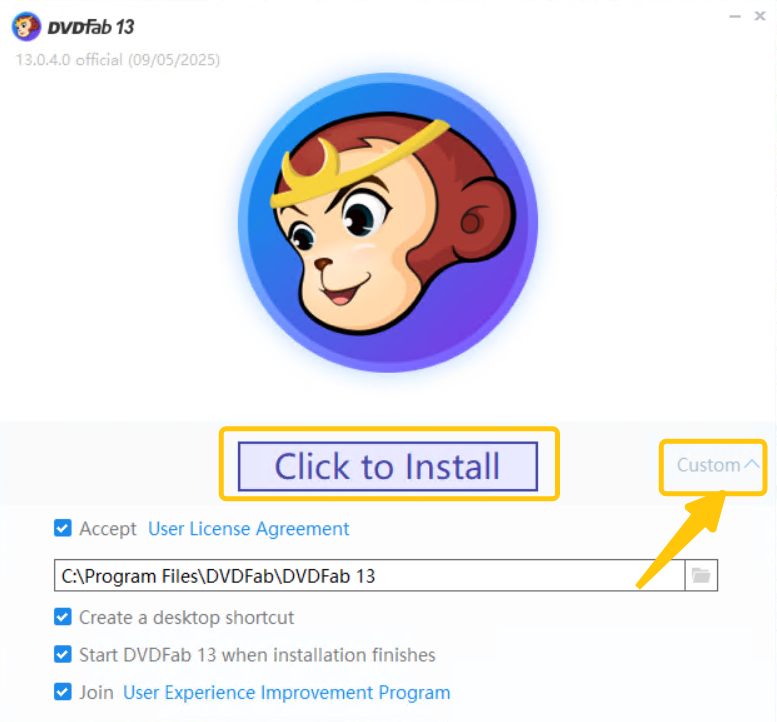
步骤 2.在线安装程序需要从服务器下载安装文件。请稍等片刻。
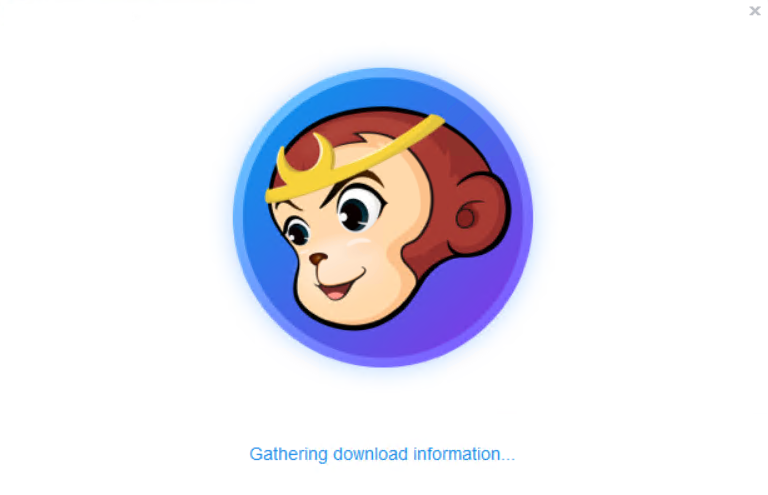
第 3 步等待安装过程完成。
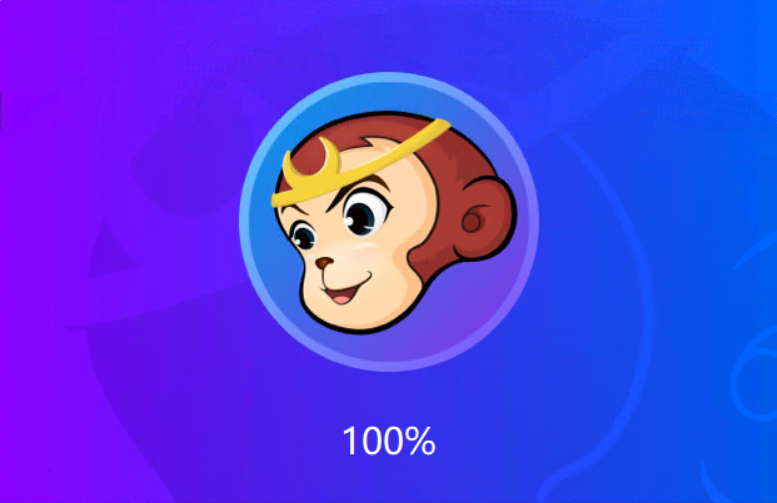
1.2 更新 DVDFab
有两种方法可以将 DVDFab 更新到最新版本。
方法 1.使用在线安装程序(实时更新)
当有新版本的DVDFab可用时,DVDFab会弹出一个窗口,你可以通过更新窗口进行更新。

方法 2.手动更新
访问产品页面下载最新版本,然后手动安装更新。
或使用 DVDFab 菜单中的检查更新功能检查是否有新版本。
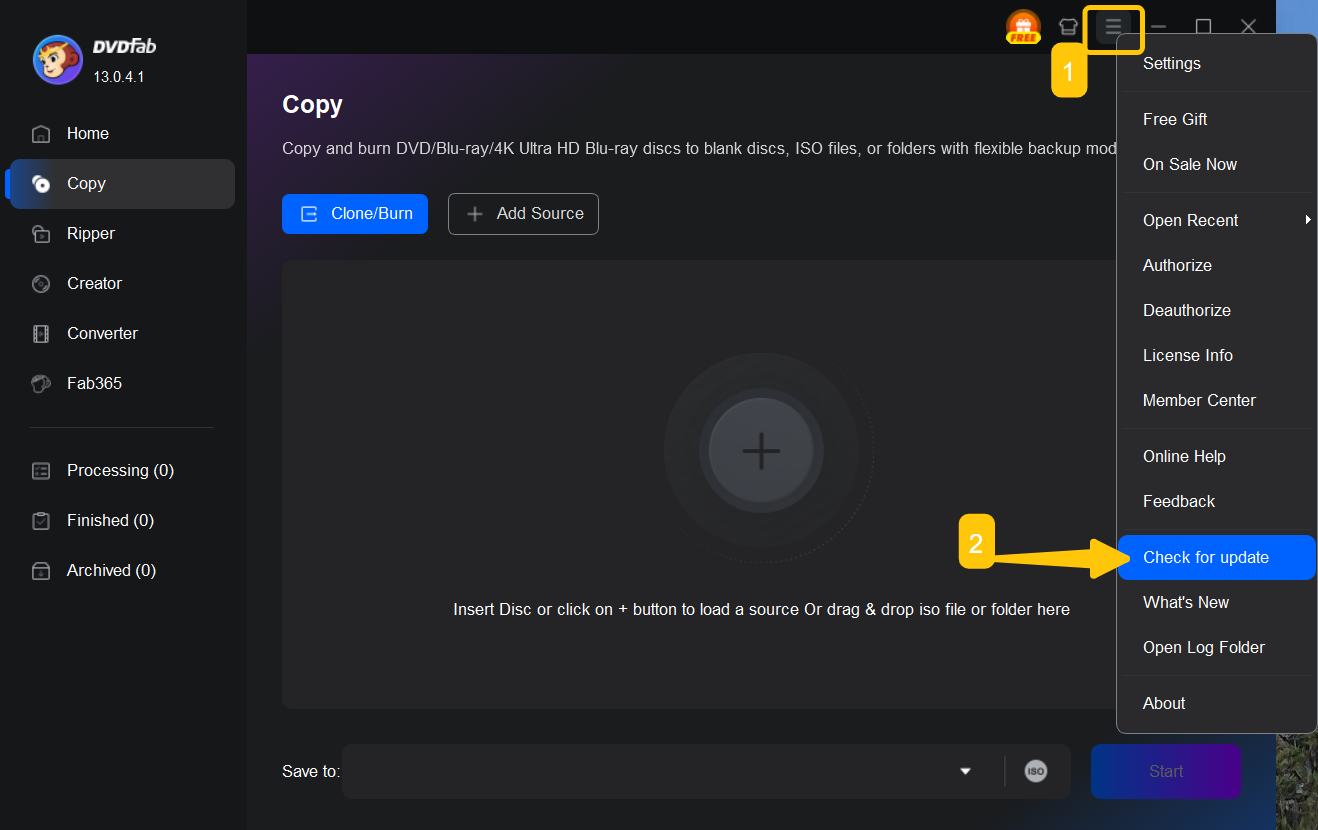
1.3 卸载 DVDFab
你可以进入电脑的 "开始 "菜单,找到 DVDFab 13,右击它,然后从菜单中选择 "卸载"。
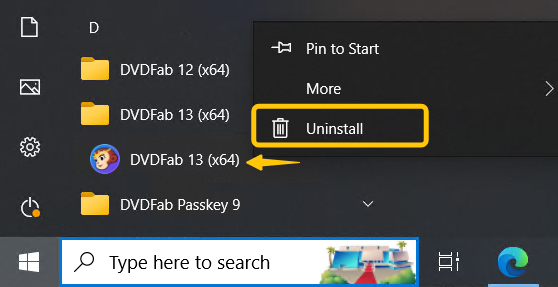
对于 Windows 系统,您还可以
- 打开控制面板(在开始菜单中搜索)。
- 转到程序→程序和功能。
- 找到 DVDFab 13,选择它并单击 "卸载"。
对于 macOS,你只需将其拖到垃圾桶即可:
- 打开Finder→应用程序。
- 将应用程序拖到回收站(或右键单击 →移动到回收站)。
- 清空回收站即可完成删除。
2. 授权、取消授权和免费试用
本节将向您展示如何授权或取消授权 DVDFab 以及如何开始免费试用 DVDFab。
2.1 授权和取消授权
步骤 1.启动 DVDFab
双击桌面上的 DVDFab 图标启动它。
步骤 2.授权 DVDFab
运行DVDFab后,在 "许可证状态 "窗口的下方区域会出现 "授权"按钮。如果不小心关闭了该窗口,可以在 DVDFab 中显示汉堡菜单,然后点击 "授权"。
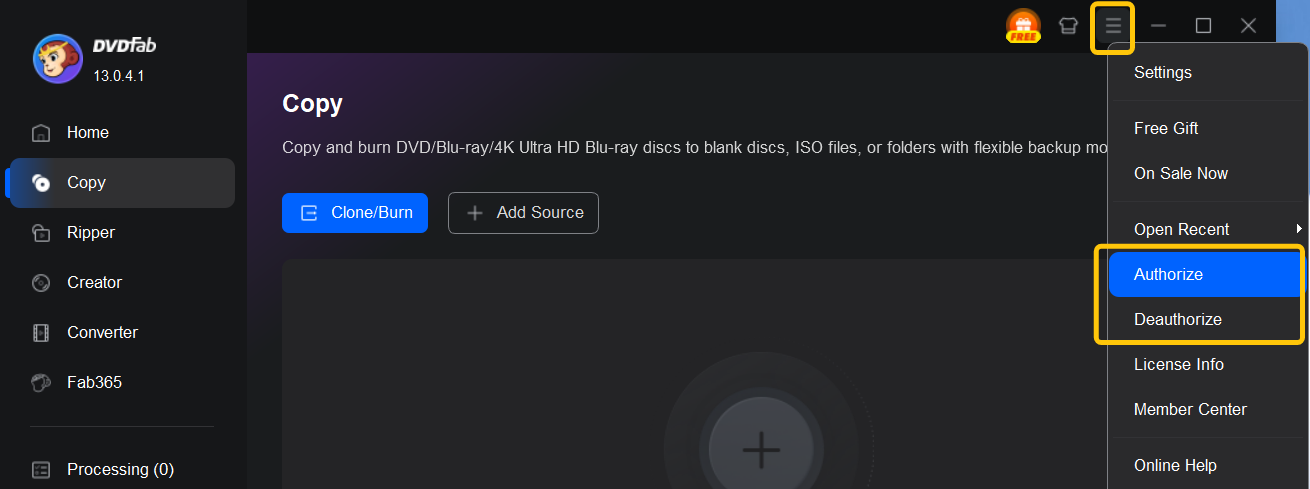
步骤 3.输入账户信息
在弹出的对话框中输入您的 DVDFab 帐户和会员中心的密码,然后点击蓝色的 "授权"按钮完成整个过程。
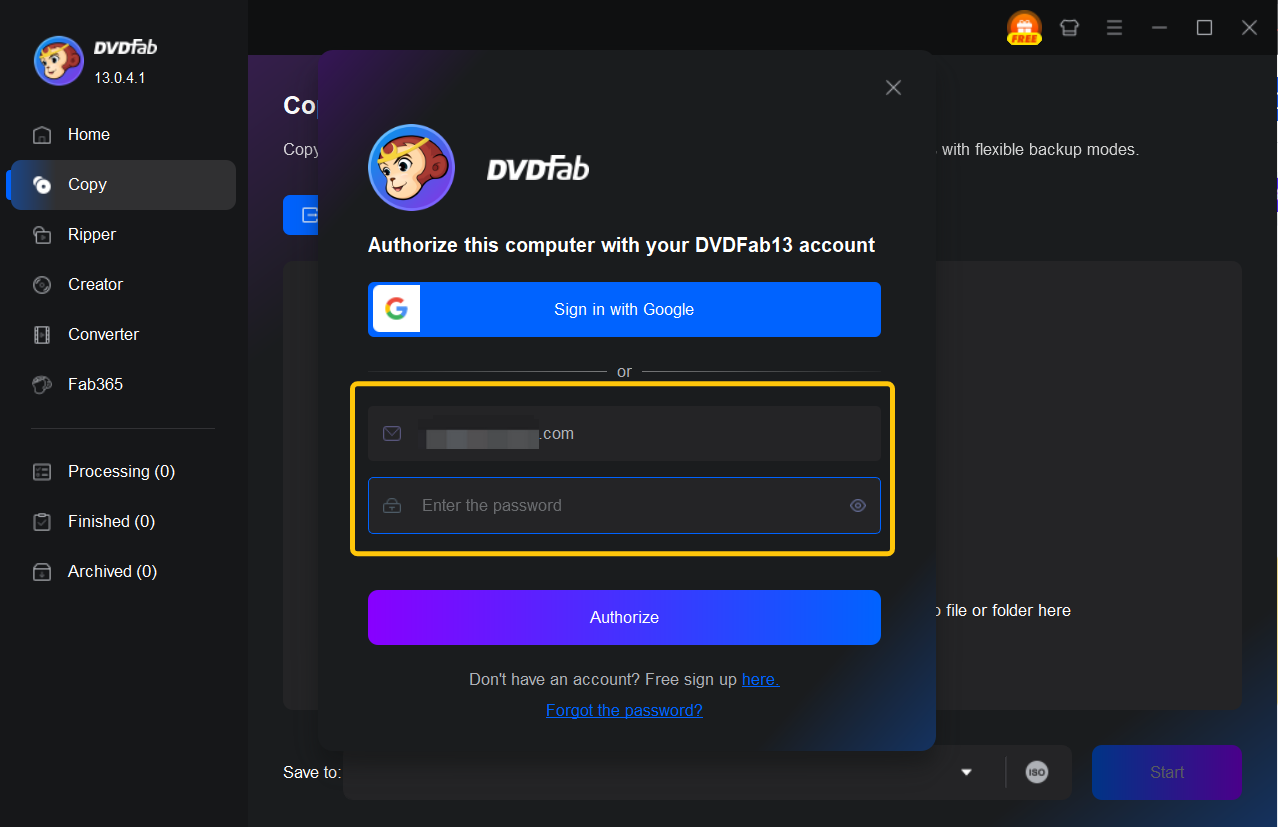
要取消 DVDFab 的授权,只需从汉堡包菜单中选择 "取消授权"选项即可。
2.2 免费试用 DVDFab 13
没有 DVDFab 授权的用户可以跳过授权过程,直接使用 DVDFab。大多数功能可试用 30 天。
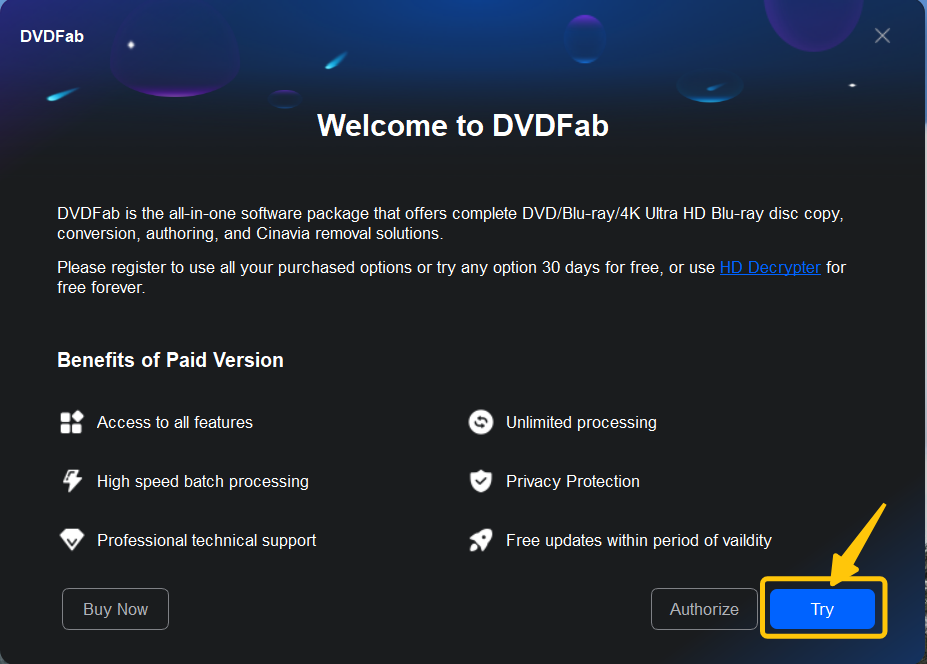
免费试用结束后,你可以继续使用同一安装程序中包含的免费功能,如使用 DVD/Blu-ray Copy 复制一些未压缩的 DVD/Blu-ray,以及在 DVD/Blu-ray Ripper 中使用 "MP4.free "和 "MKV.passthrough "配置文件。